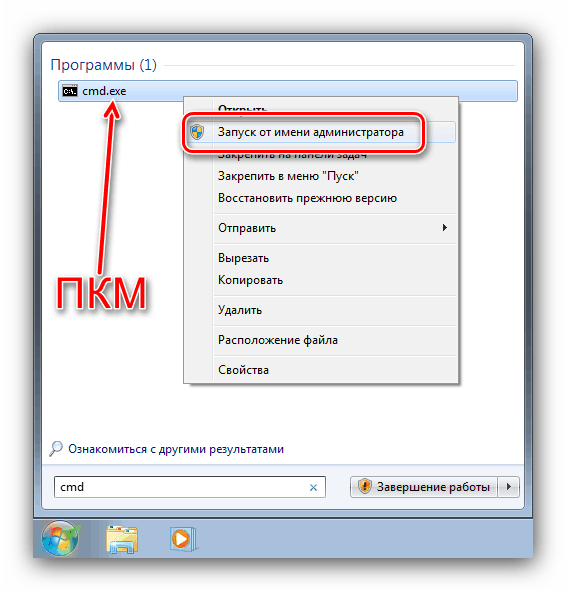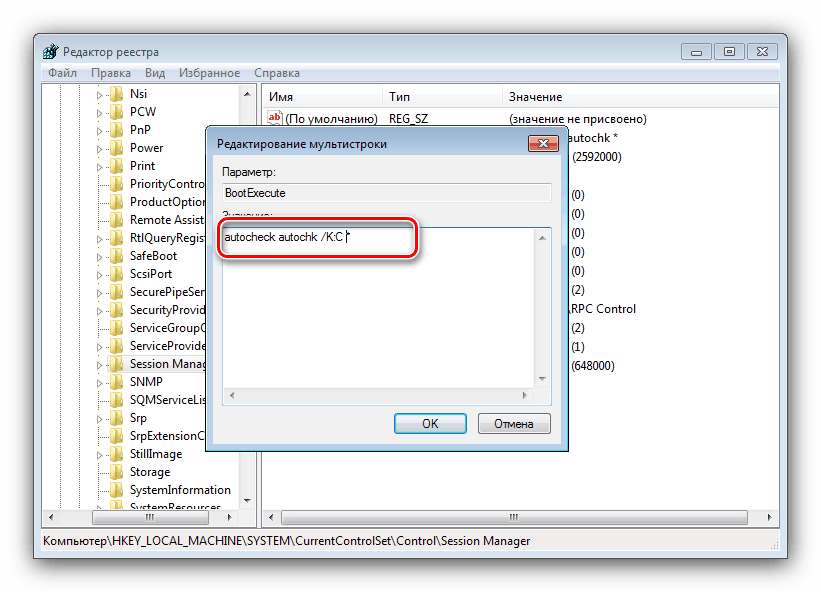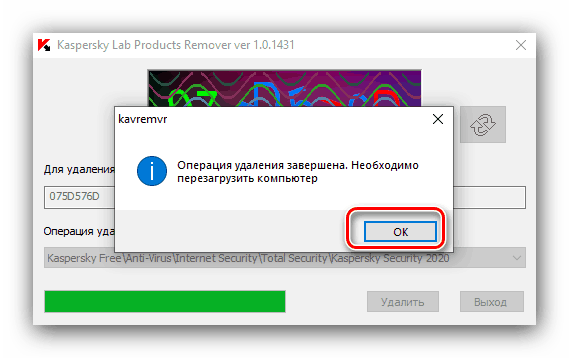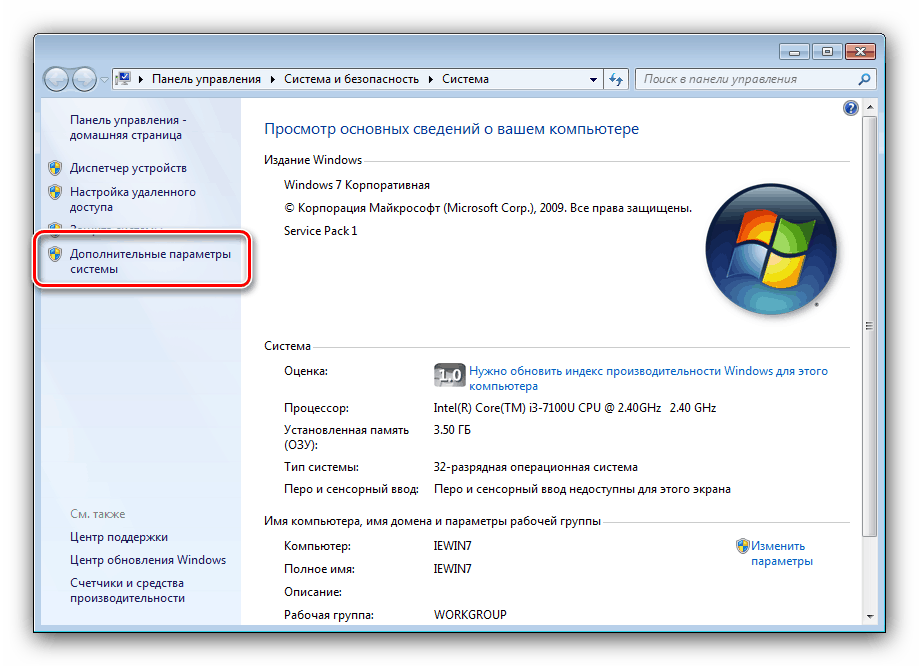Onemogočanje CHKDSK ob zagonu računalnika v sistemu Windows 7
Pomožni program CHKDSK je sistemsko orodje za preverjanje in odpravljanje napak na trdem disku, njegov zagon ob zagonu računalnika pa pomeni težavo. Vendar pa je včasih alarm lažen, pripomoček pa preprosto zapravlja čas uporabnika. Na srečo jo lahko izklopite.
Vsebina
Izklopite CHKDSK v sistemu Windows 7
V večini primerov pojav orodja za preverjanje Winchester pomeni, da obstajajo težave s pogonom, zato preden odklopite CHKDSK, ga preverite pod sistemom ali sliko v živo.
Lekcija: Preverite zdravje trdega diska
Če je pregled pokazal, da je z medijem vse v redu ali je SSD glavni, lahko varno onemogočite CHKDSK. To se naredi z več metodami.
1. način: Ukazni poziv
Prva možnost, ki je na voljo, je onemogočiti program prek "ukazne vrstice" .
- V orodju za iskanje poiščite orodje: odprite "Start" in vanj vnesite
cmd. Nato označite rezultat, z desno miškino tipko kliknite in izberite "Zaženi kot skrbnik" .![Odprite ukazni poziv kot skrbnik, da onemogočite CHKDSK ob zagonu Windows 7]()
Preberite tudi: Zaženite ukazni poziv v sistemu Windows 7
- Vhodni vmesnik se bo zagnal. V njem morate natisniti naslednji ukaz:
chkntfs /xe: d: c:Namesto e:, d: in c: lahko obstajajo črke drugih diskov, vodite jih po imenih v sistemu. Vnos ukaza potrdite s pritiskom na Enter .
- Znova zaženite računalnik in preverite rezultat.
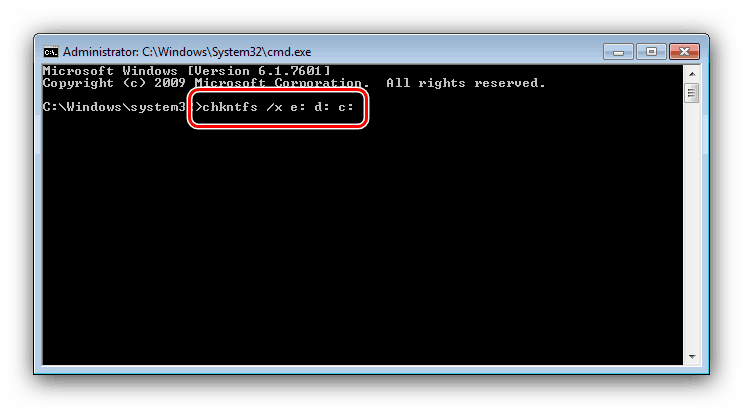
Način onemogočanja preverjanja diska prek "ukazne vrstice" je najbolj varen, zato priporočamo, da ga uporabite in pojdite na druge le, če je bil neučinkovit.
2. način: Urejanje registra
Včasih sistem noče onemogočiti pripomočka CHKDSK in v tem primeru morate urediti register. Algoritem dejanj je naslednji:
- Odprite orodje Run (tipke Win + R ali iskalno orodje), nato vnesite kodo
regeditin pritisnite Enter . - Po zagonu »urejevalnika registra« pojdite na naslednji naslov:
HKEY_LOCAL_MACHINESYSTEMCurrentControlSetControlSession Manager - V desnem delu okna poiščite vnos z imenom "BootExecute" in ga dvokliknite.
- Prikaže se okno za urejanje. Privzeto vsebuje vnos "BootExecute" . Če želite izključiti disk ali particijo iz optičnega branja ob zagonu, pred "zvezdico" vnesite naslednje:
/K:C![Uredite vnos registra, da onemogočite chkdsk v zagonu Windows 7]()
Pozor! Pred in po ukazu (pred * ) morajo biti presledki!
- Če želite izključiti druge diske in / ali particije, vnesite operaterja / K: znova in vstavite črko želenega pogona (C, D, E, F itd.), Pri čemer ne pozabite vstaviti črk med ukazi.
- Če želite uporabiti spremembe, kliknite »V redu« , nato zaprite »Urejevalnik registra« in znova zaženite računalnik.
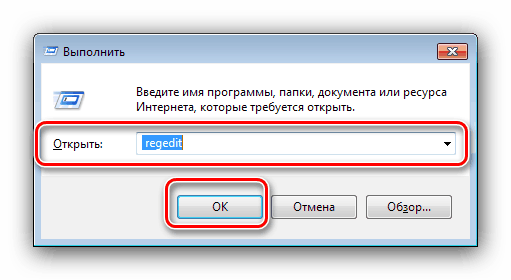
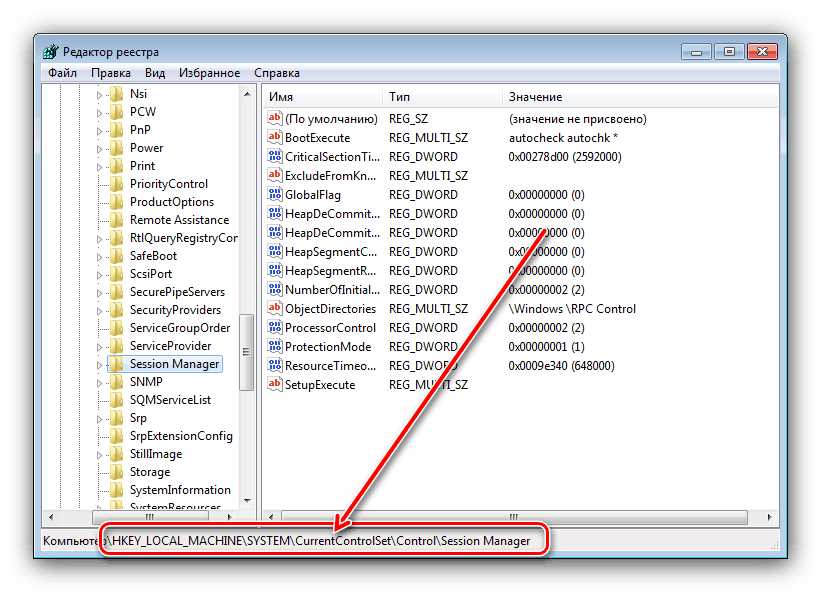
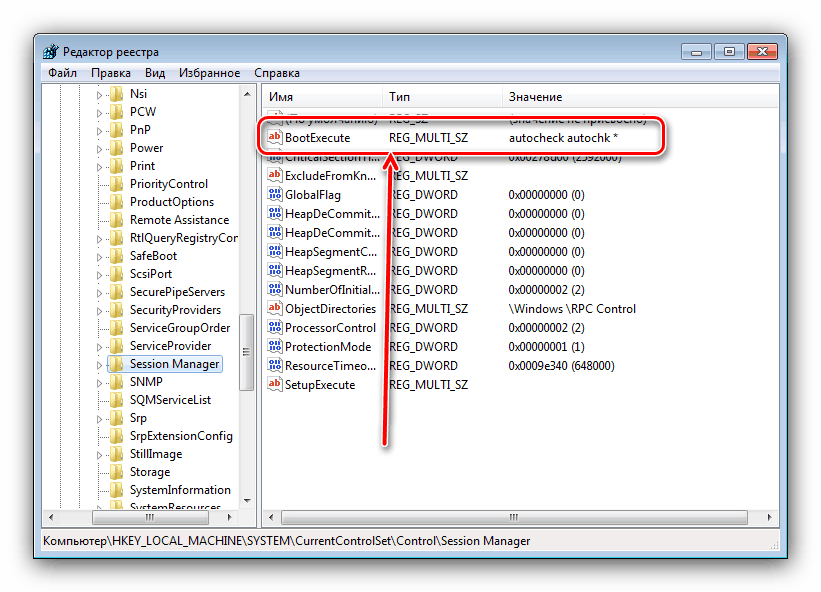
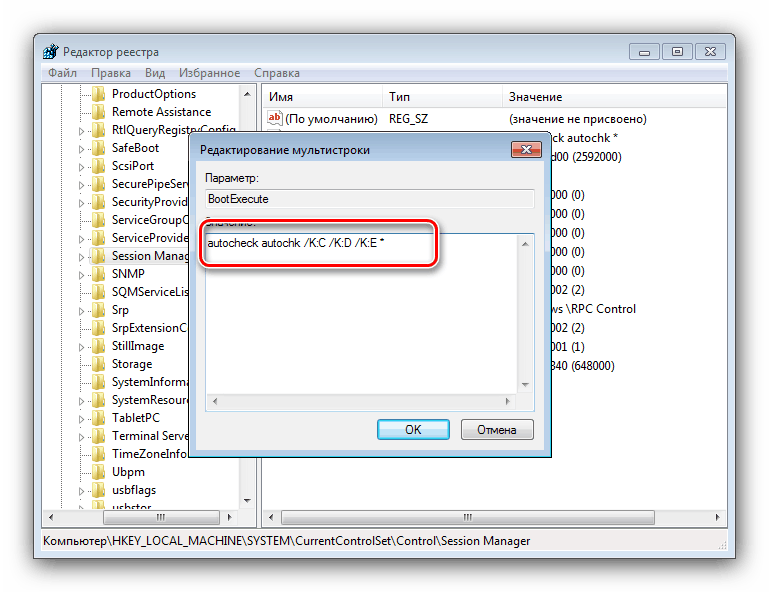
Možnost urejanja registra je najbolj radikalna, zato jo uporabljajte previdno.
3. način: Odstranite posodobitev KB2823324 (uporabniki Kaspersky AntiVirus)
Zelo poseben primer težave je konflikt med varnostnim popravkom za Windows 7 pod številko KB2823324 in novimi različicami Kaspersky Anti-Virus. Če uporabljate ta programski izdelek in opazite nerazumen videz CHKDSK ob zagonu sistema, je to najverjetneje težava. Zato ga je mogoče odpraviti tako, da odstranite protivirusno ali problematično posodobitev.
- Če ste se odločili za odstranitev posodobitve, odprite "Ukazni poziv" v imenu skrbnika (kako je to opisano v prvem koraku 1. metode). Nato v vmesnik vnesite ukaz:
wusa.exe /uninstall /kb:2823324 /quiet /norestartVnos potrdite s pritiskom na Enter in nato znova zaženite računalnik.
- Če se odločite, da se boste znebili Kaspersky Antivirus, uporabite navodila v spodnjih povezavah.
![Zaershit-udalenie-Kaspersky-Antivirus-cherez-KavRemover]()
Več podrobnosti:
Popolna odstranitev antivirusa Kaspersky
Odstranite Kaspersky Internet Security
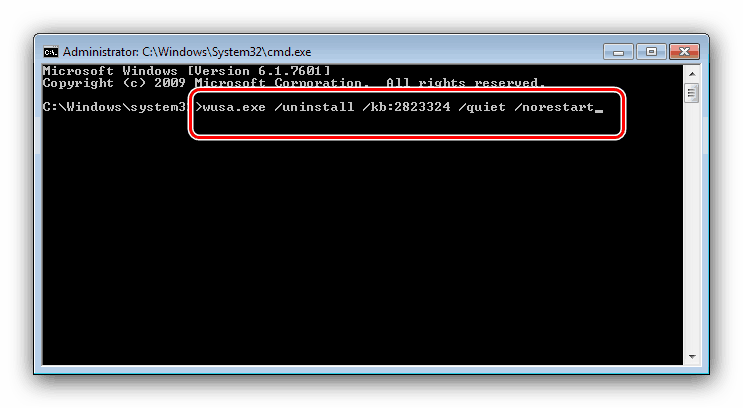
Če odstranite eno ali drugo stran spora, boste napako odpravili.
Nekaj težav
Pogosto onemogočanje CHKDSK na tak ali drugačen način lahko povzroči različne težave in zrušitve. Upoštevajte rešitve najpogostejših od njih, pa tudi situacije, ko ni mogoče uporabiti ene ali druge metode.
Po izključitvi CHKDSK se je računalnik prenehal nalagati
Če imate težave pri zagonu računalnika po izklopu preverjanja diska ob zagonu, je to zanesljiv znak, da s pogonom nekaj ni v redu. Ponovno ga preverite, po možnosti v drugem računalniku in ga zamenjajte, če je stanje slabo.
Možno je tudi, da spontani videz CHKDSK povzroči sistemske napake - na to neposredno kaže tehnično zdravje trdega diska, če ga skenirate na znanem delujočem računalniku. V tem primeru bi bila dobra rešitev, da sistem ponastavite na tovarniške nastavitve ali ga v celoti znova namestite, po možnosti brez shranjevanja uporabniških podatkov.
Lekcija: Namestitev sistema Windows popolnoma in povrh istega sistema
"Ukazna vrstica" se ne odziva na vnos ukaza
Če se vmesnik za vnos ukaza ne odzove na poskuse vnosa enega ali drugega operaterja, je to znak težav s sistemskimi datotekami ali so spremenljivke okolja nepravilno konfigurirane v računalniku. V prvem primeru preverite sistemske komponente in jih po potrebi popravite.
Več podrobnosti: Obnovitev sistemskih datotek sistema Windows 7
V drugem primeru boste morali pravilno konfigurirati spremenljivke okolja v skladu z naslednjim vzorcem:
- Odprite sistemske lastnosti in pojdite na element Napredne sistemske nastavitve .
![Odprite napredne lastnosti sistema, da rešite težave z ukazno vrstico]()
Preberite tudi: Lastnosti sistema v sistemu Windows 7
- Nato kliknite na gumb "Varnostne spremenljivke okolja" .
- Odpre se orodje za urejanje določenega predmeta. V bloku »Sistemske spremenljivke« označite vnos »Pot« in kliknite »Spremeni« .
- Vnesite naslednjo vrednost:
C:windowssystem32; C:windowsNato uporabite spremembe in zaprite orodje.
- Znova zaženite računalnik in ponovno uporabite »ukazni poziv« - najverjetneje bo zdaj v celoti deloval.
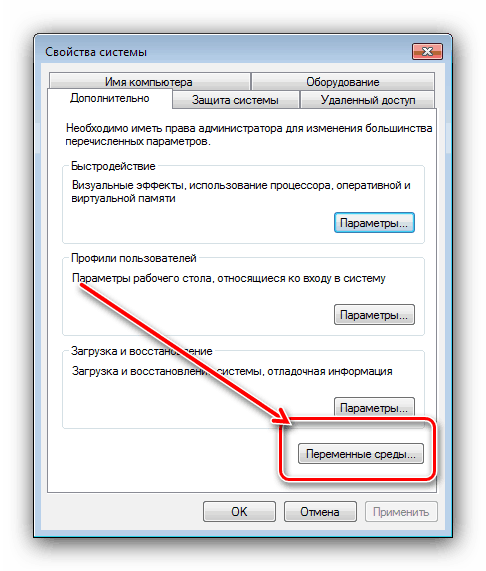
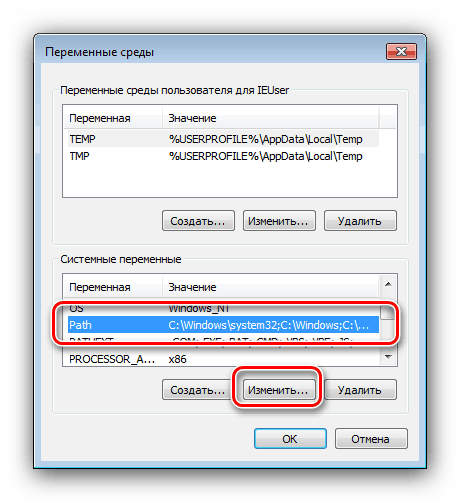
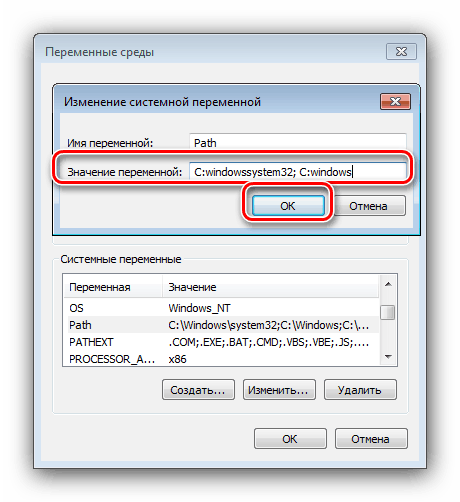
Zaključek
Torej, preučili smo načine, kako onemogočiti CHKDSK pri zagonu računalnika v operacijskem sistemu Windows 7. Kot lahko vidite, obstaja veliko razlogov za pojav te težave, način odstranjevanja pa je odvisen od vira.